这篇教程教优图宝的朋友们用PS鼠绘一支圆珠笔,由于圆珠笔的结构并不复杂,所以教程也比较简单。希望优图宝的朋友们喜欢这篇教程。先看看最终的效果图:
 utobao编注:更多鼠绘教程讨论交流和鼠绘作业提交请进入优图宝PS鼠绘交流区:http://www.utobao.com/news/57.html
utobao编注:更多鼠绘教程讨论交流和鼠绘作业提交请进入优图宝PS鼠绘交流区:http://www.utobao.com/news/57.html
具体的绘制步骤如下:
用Photoshop创建一个大小适当的RGB图像,用深蓝色填充背景,再拉出一条笔芯的轮廓,用白色进行填充。
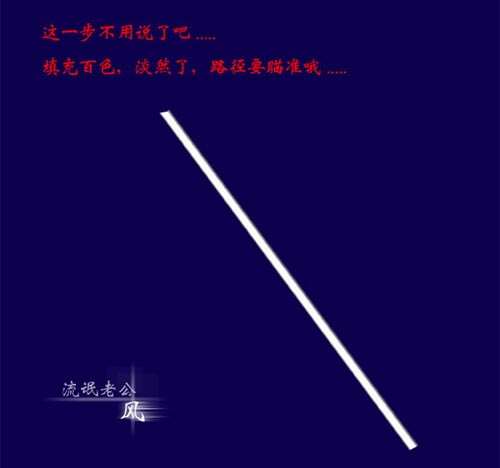
现在再用钢笔再画出一个面出来,然后渐变拉效果。

呵呵下一个渐变,对了我要说的是,因为透视关系,所以越靠前的面就越大,看仔细点,第三个面比后面两个面更宽哦。

第四个面,这个面要比第三个面宽度少一个像素吧。
 _ueditor_page_break_tag_
_ueditor_page_break_tag_
第五个面呢,会比上面小点。

第六个图层。。。。

新建一层,然后在画出这样的渐变,放到最顶层,然后图层改为变亮。

效果,图形整体更融合和润滑点,光线统一。

加上他的一些细节高光。
 _ueditor_page_break_tag_
_ueditor_page_break_tag_
圆珠笔的笔筒部位已经鼠绘完成了。。。。
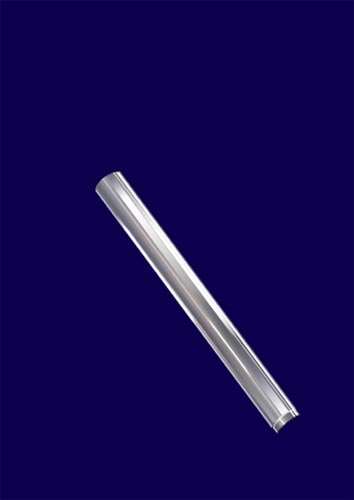
放顶层,图层模式更改为叠加。

上面的步骤做出了笔头。

累啊。。。重新找出渐变。。。。

好了先是画笔的头部,画一个椭圆形,使用叠加。
 _ueditor_page_break_tag_
_ueditor_page_break_tag_
这个嘛,用渐变以后再加上混合选项的浮雕,这个应该不用我说了吧,只要加一点点就可以了。。。。

画一些灰色的圆,然后用浮雕和描边像不比为1,不透明度为48。

一排做完以后再移下排。。。

太累了,这样就可以哦。。。(狂喘气中)

刚才的那层做完了,再复制一层上去。

继续奋斗中。。。。
 _ueditor_page_break_tag_
_ueditor_page_break_tag_
先用矩形拉出渐变,再用编辑里的透视把顶端拉小。。。
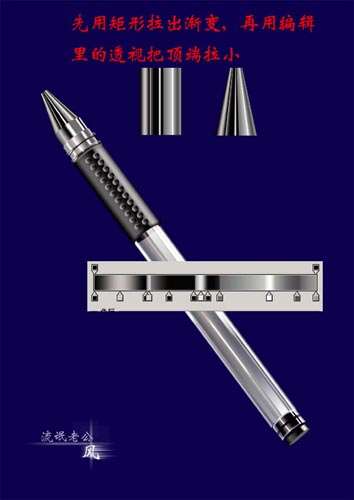
做笔头了,跟刚才的一样,用透视把尖端拉小点。
OK了搞定,有什么不明白的,就发上来说下,我会认真回答的。。。。

这就是我们最终鼠绘完成的圆珠笔效果。。。。。
 utobao编注:更多鼠绘教程讨论交流和鼠绘作业提交请进入优图宝PS鼠绘交流区:http://www.utobao.com/news/57.html
utobao编注:更多鼠绘教程讨论交流和鼠绘作业提交请进入优图宝PS鼠绘交流区:http://www.utobao.com/news/57.html




